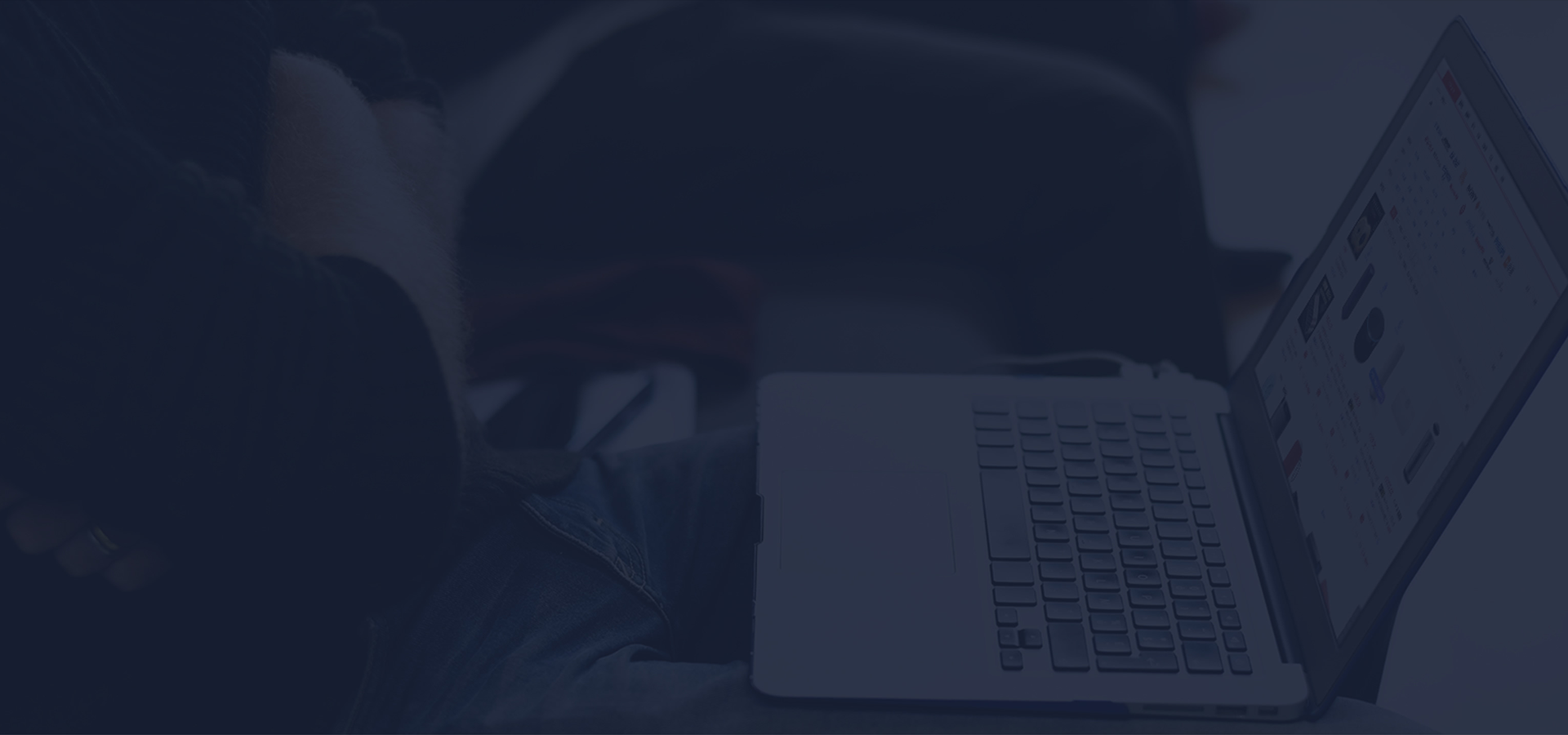制作会计高级表格通常需要遵循以下步骤:
理解财务报表的基本内容
资产负债表:反映企业在特定时期的财务状况,包括资产、负债和所有者权益。
利润表:展示企业在一定时期内的经营成果,包括收入、费用和利润。
现金流量表:记录企业在一定时期内现金流入和流出的情况。
准备财务数据
记录公司每月的财务状况,包括收入、支出和纳税等。
月末和年末进行数据汇总,制作汇总表格。
制作财务报表
资产负债表:在表格中填入公司名称、时间,并根据汇总表的数据填入相应的财务项目。应用会计等式进行计算,确保账目平衡。
利润表:填表方法与资产负债表类似,利用资产负债表中的数据填写,若无则需要重新计算或填写。
现金流量表:类似于前两个表格,利用资产负债表和利润表的数据填写,或根据实际现金流动情况填写。
注意事项
表格格式:边框外框加粗,中间竖线为细实线,横线为细虚线。
单元格排版:分类列居中,中间列居左,行高列宽尽量一致。
字体和样式:标题字体加深或设为蓝色,内容字体大小适中,整体协调。
检查和保存
完成表格填写后,仔细检查避免错误。

保存制作好的财务报表。
使用Excel等工具
打开Excel,创建新的空白文件。
输入时间、收入和支出数据。
使用公式计算结余等自动数据。
应用合并单元格、居中文字和添加框线等格式化技巧。
数据分析和应用
通过对会计表格的分析,可以发现企业运营中的问题和机会,为决策提供有力支持。
会计表格也是企业与外部世界沟通的桥梁,能够帮助企业树立良好的形象和信誉。
示例:使用Excel制作资产负债表
打开Excel ,创建新的空白工作簿。输入标题行:
在第一行输入“资产负债表”和公司名称、日期等信息。
输入数据:
在接下来的行中输入资产、负债和所有者权益的各个项目。
计算余额:
使用公式计算每个项目的余额,例如:资产 = 负债 + 所有者权益。
格式化:
调整字体、颜色和边框,使表格清晰易读。
检查平衡:
确保所有项目的金额加起来等于总资产,以验证账目平衡。
示例:使用Excel制作利润表
打开Excel,创建新的空白工作簿。
输入标题行:
在第一行输入“利润表”和公司名称、日期等信息。
输入数据:
在接下来的行中输入收入、费用和利润的各个项目。
计算利润:
使用公式计算总收入和总费用,然后得出净利润,例如:净利润 = 收入 - 费用。
格式化:
调整字体、颜色和边框,使表格清晰易读。
检查准确性:
确保所有数据的准确无误,并进行必要的调整。
通过以上步骤,你可以制作出高质量的会计表格,为企业的财务管理提供有力支持。